虚拟仪器实验指导书(doc 41页)
《虚拟仪器》实验指导书(修改)
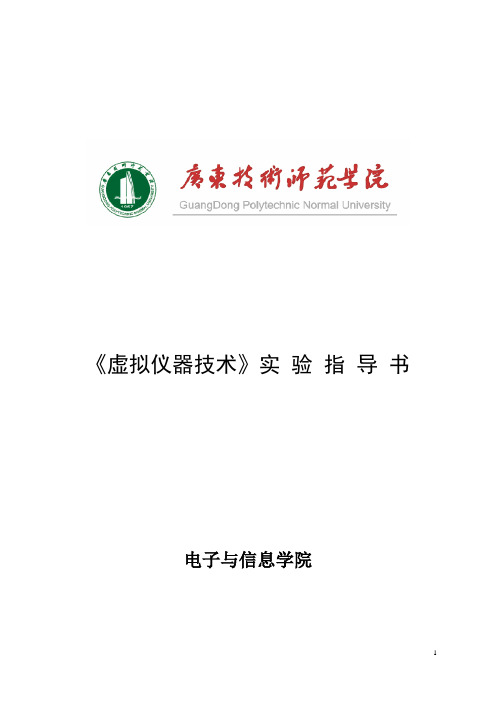
《虚拟仪器技术》实验指导书电子与信息学院实验五:图形显示控件实验目的:(1)熟悉图形显示控件中波形图表、波形图和XY图的使用;(2)熟悉LabVIEW的数组、簇和三角函数等的使用。
项目一:描绘同心圆实验要求:用XY图显示时需要对数据进行簇绑定,两个圆的半径分别为1和2;用Express XY图显示时,如果显示的只是一条曲线,则只要将两个一维数组分别输入Express XY的X输入端和Y输入端即可。
本实验中为显示两个同心圆,所以在将数据接入到Express XY得到输入端时,要先用“创建数组”将数据连接成一个二维数组。
实验步骤:(1)打开LabVIEW 8.6,创建VI,切换到前面板,在“控件”→“新式”→“图形”子选板中选择“XY图”和“Express XY图”放置在前面板上。
(2)切换到程序框图,在“函数”→“数学”→“初等与特殊函数”→“三角函数”子选板中选择“正弦与余弦”放置在程序框图上。
(3)在程序框图上调用For循环,用For循环产生360个数据点,正弦值作为Y轴,余弦值作为X轴,这样画出的曲线为一个圆。
(4)在“函数”→“编程”→“簇、类与变体”子选板中选择“捆绑”,将“正弦与余弦”的输出组成簇数据,一路与“创建簇数组”连接,另一路乘以2后与“创建簇数组”连接,组成二维簇数组后与XY图连接。
(5)在“函数”→“编程”→“数组”子选板中选择“创建数组”,将“正弦与余弦”sin输出端口连接到“创建数组”的一个输入端,将sin输出值乘以2后连接到“创建数组”的另一个输入端,组成的二维数组连接到Express XY图的X输入端。
用同样的方法组成一个二维数组连接成Express XY图的Y输入端。
程序前面板程序框图项目二:正弦曲线与余弦曲线实验要求:在波形Graph 上用两种不同颜色显示一条正弦曲线和一条余弦曲线,每条曲线长度为128个点,其中正弦曲线的00X =,1X ∆=,余弦曲线为02X =,5X ∆=。
虚拟仪器技术实验1
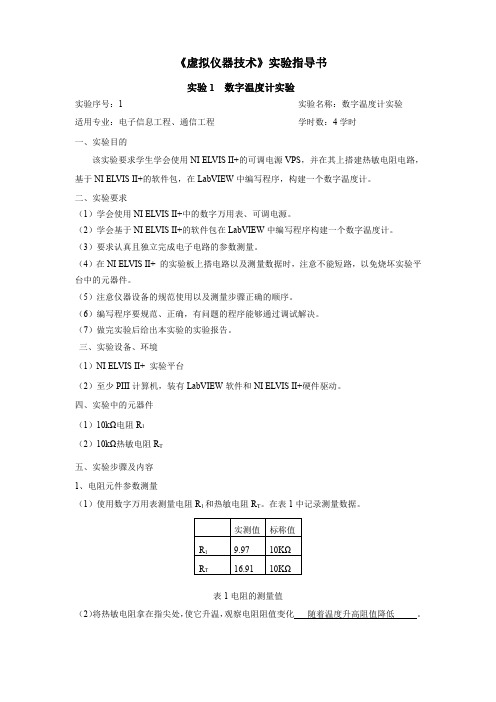
《虚拟仪器技术》实验指导书实验1数字温度计实验实验序号:1实验名称:数字温度计实验适用专业:电子信息工程、通信工程学时数:4学时一、实验目的该实验要求学生学会使用NI ELVIS II+的可调电源VPS,并在其上搭建热敏电阻电路,基于NI ELVIS II+的软件包,在LabVIEW中编写程序,构建一个数字温度计。
二、实验要求(1)学会使用NI ELVIS II+中的数字万用表、可调电源。
(2)学会基于NI ELVIS II+的软件包在LabVIEW中编写程序构建一个数字温度计。
(3)要求认真且独立完成电子电路的参数测量。
(4)在NI ELVIS II+的实验板上搭电路以及测量数据时,注意不能短路,以免烧坏实验平台中的元器件。
(5)注意仪器设备的规范使用以及测量步骤正确的顺序。
(6)编写程序要规范、正确,有问题的程序能够通过调试解决。
(7)做完实验后给出本实验的实验报告。
三、实验设备、环境(1)NI ELVIS II+实验平台(2)至少PIII计算机,装有LabVIEW软件和NI ELVIS II+硬件驱动。
四、实验中的元器件(1)10kΩ电阻R1(2)10kΩ热敏电阻R T五、实验步骤及内容1、电阻元件参数测量(1)使用数字万用表测量电阻R1和热敏电阻R T。
在表1中记录测量数据。
实测值标称值R19.9710KΩR T16.9110KΩ表1电阻的测量值(2)将热敏电阻拿在指尖处,使它升温,观察电阻阻值变化随着温度升高阻值降低。
2、可调电源的使用(1)在软面板中,选择VPS,如图1。
NI ELVIS II+有两个可控电源,-12V~0V和0~12V,每个最大都可以输出500mA电流。
图1可调电源(2)用数字电压表测试可变电源的电源输出。
将可变电源[supply+]和[ground]连接到DMM的电压输入。
旋转VPS电压旋钮,可看见DMM显示的电压随VPS电压变化而变化。
点击手动按钮,旋转工作台上旋钮,观察DMM的变化随旋钮变化而变化。
实验指导书大学虚拟仪器课程

试验1 LabVIEW入门1 试验目旳(1)初步学会使用LabVIEW;(2)掌握创立自己旳VI。
2 试验任务(1)使用LabvIEW图表模式。
3 试验环节练习 1-1 使用三种图表模式目旳:查看VI 分别在三种模式下执行时图表旳显示。
1.建立前面板及流程图如下该程序中运用一种循环产生持续旳sin(i)函数值,并及时地在chart图表上显示出来,目前前面板上旳chart是一种strip,这是一种坐标式显示屏,与纸带式图表记录器相似。
每接受一种新数据,新数据就将显示在右侧,而原有数据移动到左侧图1-4 图表旳例子2.用鼠标选中chart,点击右键,可在迅速菜单中选择Advanced»Update Mode子菜单。
可以选择更换其他两种更新模式。
示波器模式是一种返回式旳显示屏,与示波器类似。
每接受一种新数据时,它就把新数据绘制在原有数据旳右侧。
当数据曲线抵达显示区旳右边缘时,VI 会删除所有图形,从左边缘重新开始绘制曲线。
示波器模式显然要快于条状图模式,由于它不会由于滚动产生溢出。
扫描模式更靠近于示波器模式,不过当数据曲线抵达显示区旳右边时,不会变成空白,而是会出现一种移动旳垂线,标识新数据旳开始,并当VI添加新数据时穿过整个显示区。
练习 1-1 结束。
4 试验汇报写出练习 1-1旳中旳环节要点,附上运行时旳前背面版图形。
试验2 程序构造1 试验目旳(1)学会使用LabVIEW中旳While循环;(2)学会使用LabVIEW中旳移位寄存器;(3)学会使用LabVIEW中旳For循环;(4)学会使用LabVIEW中旳CASE构造;(5)学会使用LabVIEW中旳次序构造;(6)学会使用LabVIEW中旳公式节点。
2 试验任务(1)建立一种While循环旳VI;(2)建立一种移位寄存器旳VI;(3)建立一种For 循环旳VI ;(4)建立一种CASE 构造旳VI ;(5)建立一种次序构造旳VI ;(6)建立一种有公式节点旳VI 。
虚拟仪器技术实验指导书

实验一熟悉编程环境与基本编程操作一、实验目的1.理解LabVIEW的运行机制,熟悉LabVIEW编程环境。
2.掌握基本编程操作,包括VI程序的创建、编辑、运行与调试。
3.理解LabVIEW模块化编程思想,掌握子VI的创建、编辑及调用。
二、实验内容及步骤1.基于“生成和显示”模板写一个类似于下图的正弦波发生器,要求频率和幅度可调。
2.写一个VI获取当前系统时间,并将其转换为字符串和浮点数,如下图所示。
3.写一个温度监测器,如下图所示,当温度超过报警上限,而且开启报警时,报警灯点亮。
温度值可以由随即数发生器产生。
分别用普通方式和高亮方式运行程序,体会数据流向。
4.在“3”的基础上,添加一个While循环和定时器,实现连续的温度采集监测。
利用子VI实现一个温度报警对话框,每当报警发生时就弹出该对话框,如下图所示,点击“知道了”按钮退出对话框。
四、实验报告要求1.简述实验目的和实验步骤,给出每个VI程序的前面板和程序框图。
2.谈谈你的收获与体会。
实验二数组、簇及波形输出一、实验目的1.掌握数组及簇的创建,数组及簇的函数运用。
2.理解Chart、Waveform Graph之间的区别,学会正确运用不同波形输出方式。
3.通过实验学会程序结构的运用。
二、实验内容及步骤1.利用For循环产生一个3×3的整数随机数数组,随机数要在0到100之间。
2.利用簇模拟汽车控制,如下图所示。
控制面板可以对显示面板中的参量进行控制。
油门控制转速,转速=油门*100,档位控制时速,时速=档位*40,油量随VI运行时间减少。
四、实验报告要求1.简述实验目的和实验步骤,给出每个VI程序的前面板和程序框图。
2.谈谈你的收获与体会。
实验三 测控系统理论基础实验一、 实验目的1. 学习使用Labview 数学分析信号处理工具箱。
2. 掌握数据分析与信号处理的原理及方法,学会利用拟合、插值、FFT 和数字滤波器。
二、实验内容及步骤1. 利用最小二乘法拟合曲线,因变量y 与自变量x 的关系表达为:假设猜测函数为: 2. 设计一VI ,产生一组等间隔随机数,并用Labview 插值函数构建插值曲线。
虚拟仪器实验指导书
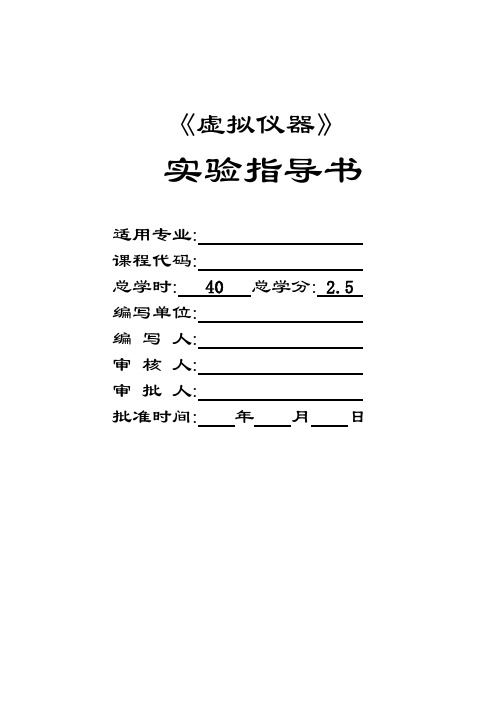
《虚拟仪器》实验指导书适用专业:课程代码:总学时: 40 总学分: 2.5 编写单位:编写人:审核人:审批人:批准时间:年月日目录实验一 (2)实验二 (7)实验三 (10)实验四 (15)实验五 (26)实验一:VI程序的创建与结构控制一、实验目的:创建VI程序,学习子程序的创建和调用,熟悉结构控制的使用。
二、实验原理及线路:创建一个VI子程序模拟温度测量。
假设传感器输出电压与温度成正比。
例如,当温度为70°F 时,传感器输出电压为0.7V。
本程序也可以用摄氏温度来代替华氏温度显示。
创建一个VI程序检测温度是否超出范围,当温度超出上限(High Limit)时,前面板上的LED 将点亮,并且有一个蜂鸣器发声。
学习使用顺序结构和包括头文件的数据文件。
当程序停止数据采集后,自动产生数据文件的头文件,它包括操作者名字和文件名,然后将采集的数据附在头文件后面。
三、实验仪器设备:装有Labview7的PC机。
本程序用软件代替了DAQ数据采集卡。
使用Demo read voltage子程序来仿真电压测量,然后把所测得的电压值转换成摄氏或华氏温度读数。
四、实验内容及步骤:(一)子VI前面板设计:1.用File菜单的New选项打开一个新的前面板窗口。
2.把温度计指示部件放入前面板窗口。
3.在前面板窗口的空白处点击鼠标键,然后从弹出的Numeric子模板中选择Thermometer。
4.在高亮的文本框中输入“温度计”,再点击鼠标键按钮。
5.重新设定温度计的标尺范围为0.0到100.0。
使用标签工具A,双击温度计标尺的10.0,输入100.0,再点击鼠标键或者工具栏中的V按钮。
6.在前面板窗口中放入竖直开关控制。
在面板窗口的空白处点击鼠标键,然后弹出的Boolean子模板中选择Vertical Switch,在文本框中输入“温度值单位”,再点击鼠标键或者工具栏中的V按钮。
使用标签工具A,在开关的“条件真”(true)位置旁边输入自由标签“摄氏”,再在“条件假”(false)位置旁边输入自由标签“华氏”。
虚拟仪器技术实验指导书
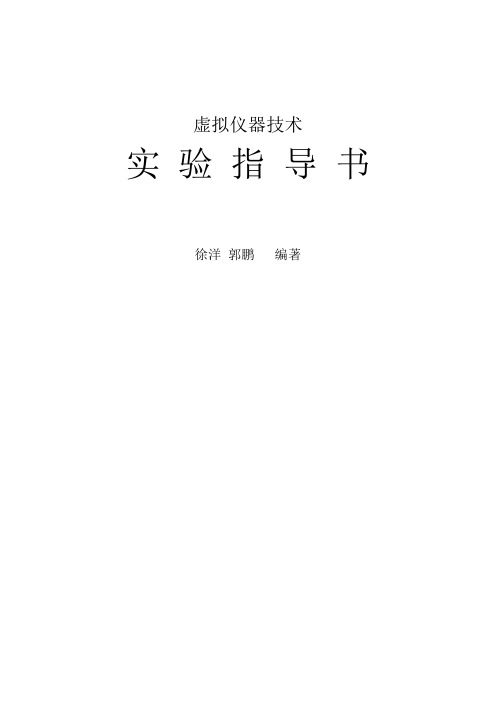
2、设计一个虚拟比较功能检验仪,该检验仪能对输入的信号进行比较;
三、实验内容
1、设计一个铁—康铜热电偶非线性校正仪,该非线性校正仪能在(0-400)℃的温度范围内自动校正铁—康铜热电偶的非线性,所用公式如下:
2)设定3个数值型控件和开关型控件的属性,编写主程序main;
3)令y=20.65,在(0-30)范围内输入x值,观察校验仪显示状态。将开关分别拨向“校验”和“不校验”观察校验仪显示状态;
四.实验总结
对实验中运用Labwindows/CVI编程经验进行总结,在实验报告中提交本实验所编写的程序。
实验二基于LabVIEW的基础设计与应用
其中 , , ,
1)仪器面板上放置2个数字值控件和2个按钮;1个数值型控件为输入数值E,由用户键入铁—康铜热电偶的热电势值E的数值,另外1个数值型控件为显示输出值,显示对应热电势E的温度T;按钮用来启动校正和停止程序;
2)设定2个数值型控件和开关型控件的属性,编写主程序main;
3)检验输入热电势的值E=0mV、5.268mV、10.777mV、16.325mV和21.846mV,校正仪应相应显示温度:T=0℃、100℃、200℃、300℃、400℃
2、设计一个虚拟比较功能检验仪,该检验仪能对输入的信号进行比较:用户键入输入量x、参考量y;将x和y的值进行比较。当x<y则显示True,当x>=y则显示False;校验仪具有状态控制开关。校验仪有2种工作模式:“校验”和“不校验”;
1)仪器面板上放置3个数字值控件、1个开关型控件和2个按钮;2个数值型控件为输入数值,由用户分别键入输入量x和参考量y的数值,另外1个数值型控件为显示输出值,可显示“True”或“False”;开关型控件实现两种状态:“校验”和“不校验”的转换,当开关在“不校验”状态时,输出显示“No Result”;按钮用来启动校验和停止程序;
虚拟仪器实验指导书
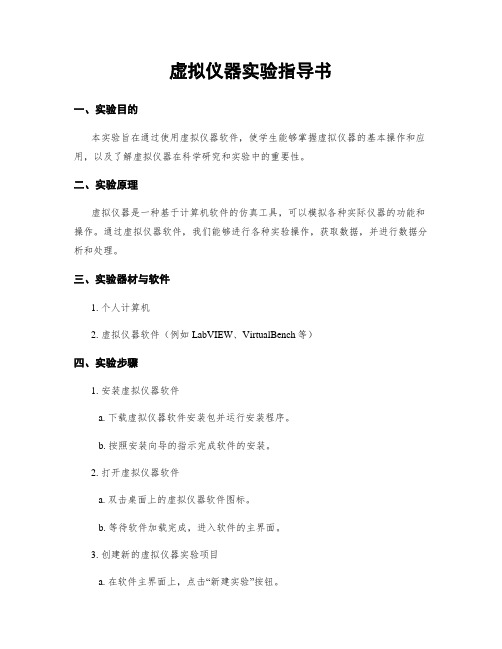
虚拟仪器实验指导书一、实验目的本实验旨在通过使用虚拟仪器软件,使学生能够掌握虚拟仪器的基本操作和应用,以及了解虚拟仪器在科学研究和实验中的重要性。
二、实验原理虚拟仪器是一种基于计算机软件的仿真工具,可以模拟各种实际仪器的功能和操作。
通过虚拟仪器软件,我们能够进行各种实验操作,获取数据,并进行数据分析和处理。
三、实验器材与软件1. 个人计算机2. 虚拟仪器软件(例如LabVIEW、VirtualBench等)四、实验步骤1. 安装虚拟仪器软件a. 下载虚拟仪器软件安装包并运行安装程序。
b. 按照安装向导的指示完成软件的安装。
2. 打开虚拟仪器软件a. 双击桌面上的虚拟仪器软件图标。
b. 等待软件加载完成,进入软件的主界面。
3. 创建新的虚拟仪器实验项目a. 在软件主界面上,点击“新建实验”按钮。
b. 输入实验名称和实验目的,并选择实验类型。
c. 点击“确定”按钮,创建新的虚拟仪器实验项目。
4. 配置虚拟仪器a. 在实验项目界面上,点击“配置仪器”按钮。
b. 选择需要使用的虚拟仪器设备,并进行连接和配置。
c. 确认仪器配置无误后,点击“确定”按钮。
5. 进行实验操作a. 在实验项目界面上,选择需要进行的实验操作。
b. 按照实验指导书或实验要求,进行相应的操作。
c. 注意观察仪器显示和数据采集情况,并记录实验数据。
6. 数据分析与处理a. 在实验项目界面上,点击“数据分析”按钮。
b. 使用软件提供的数据分析工具,对实验数据进行处理和分析。
c. 根据实验要求,生成相应的数据图表或报告。
7. 实验结果与讨论a. 在实验项目界面上,点击“实验结果”按钮。
b. 总结实验结果,进行结果讨论,并提出相应的结论。
c. 可以将实验结果导出为文件,保存到本地或共享给他人。
五、实验注意事项1. 在进行虚拟仪器实验前,务必阅读实验指导书或实验要求,并了解实验目的和操作步骤。
2. 在进行实验操作时,要注意仪器的正确使用方法和安全操作规范。
《虚拟仪器技术》实验指导书
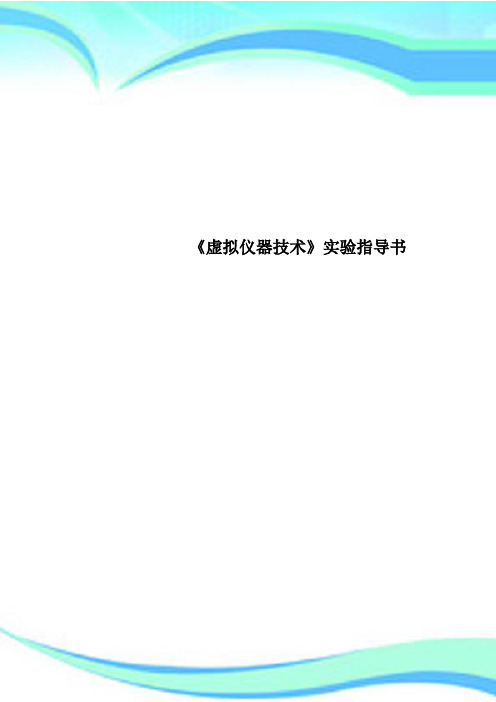
种图标形式出现在前面板上,如旋钮、开关、按钮、图表等,这使这得前面板直观易懂。
a)前面板工具栏
前面板窗口和框图程序窗口都有各自的工具栏,工具栏包括用来控制VI的命令按钮和状态指示器.图1-4所示是前面板的工具栏.
图1-4前面板工具栏
下面介绍该工具栏中各按钮的作用:
2、LabVIEW的操作模板
LabVIEW具有多个图形化的操作模板,用于创建和运行程序。这些操作模板可以随意在屏幕上移动,并可以放置在屏幕的任意位置。操纵模板共有三类,为工具(Tools)模板、控制(Controls)模板和功能(Functions)模板。
1)工具模板(Tools Palette)
图1—6工具模板
1、LabVIEW与虚拟仪器(VI)程序
LabVIEW(Laboratory Virtual Instrument Engineering Workbench,实验室虚拟仪器集成环境)是一个高效的图形化程序设计环境,也是一个功能强大而又灵活地仪器和分析软件应用开发工具。它结合了简单易用的图形式开发环境与灵活强大的G编程语言,提供了一个直觉式的环境,与测量紧密结合,能让工程师与科学家们迅速开发出有关数据采集、测量控制、数据分析、存储及显示的解决方案.现今数以万计的工程师、科学家以及技术人员正在使用LabVIEW来构建测量与自动化系统。
(Psuse/Continue,暂停/继续)—-单击该按钮可使VI程序暂时停止执行,再单击它,则VI程序继续执行。
(Run Continuously,连续运行)-—单击该按钮,此按钮变为 ,VI程序连续的重复执行,再次单击一下该按钮可以停止程序的连续运行。
(Text Settings,字体设置)——单击该按钮将弹出一个下拉列表,从中可以设置字体的格式,如字体类型、大小、形状和颜色等。
虚拟仪器设计试验指导书
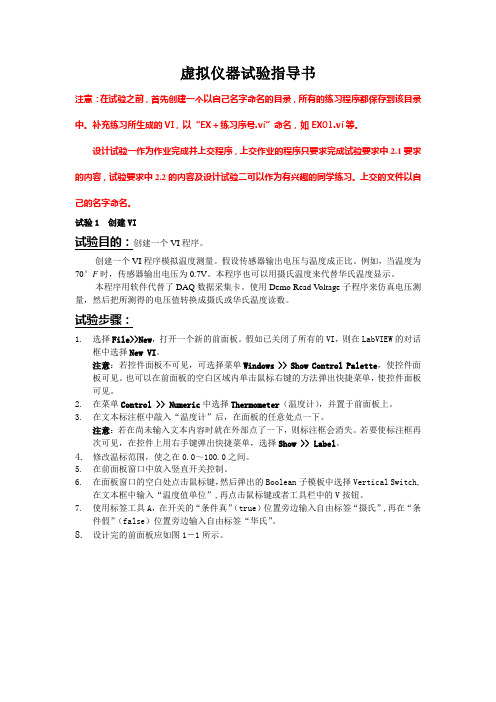
虚拟仪器试验指导书注意:在试验之前,首先创建一个以自己名字命名的目录,所有的练习程序都保存到该目录中。
补充练习所生成的VI,以“EX+练习序号.vi”命名,如EX01.vi等。
设计试验一作为作业完成并上交程序,上交作业的程序只要求完成试验要求中2.1要求的内容,试验要求中2.2的内容及设计试验二可以作为有兴趣的同学练习。
上交的文件以自己的名字命名。
试验1 创建VI试验目的:创建一个VI程序。
创建一个VI程序模拟温度测量。
假设传感器输出电压与温度成正比。
例如,当温度为70°F时,传感器输出电压为0.7V。
本程序也可以用摄氏温度来代替华氏温度显示。
本程序用软件代替了DAQ数据采集卡。
使用Demo Read V oltage子程序来仿真电压测量,然后把所测得的电压值转换成摄氏或华氏温度读数。
试验步骤:1.选择File>>New,打开一个新的前面板。
假如已关闭了所有的VI,则在LabVIEW的对话框中选择New VI。
注意:若控件面板不可见,可选择菜单Windows >> Show Control Palette,使控件面板可见。
也可以在前面板的空白区域内单击鼠标右键的方法弹出快捷菜单,使控件面板可见。
2.在菜单Control >> Numeric中选择Thermometer(温度计),并置于前面板上。
3.在文本标注框中敲入“温度计”后,在面板的任意处点一下。
注意:若在尚未输入文本内容时就在外部点了一下,则标注框会消失。
若要使标注框再次可见,在控件上用右手键弹出快捷菜单,选择Show >> Label。
4.修改温标范围,使之在0.0~100.0之间。
5.在前面板窗口中放入竖直开关控制。
6.在面板窗口的空白处点击鼠标键,然后弹出的Boolean子模板中选择Vertical Switch,在文本框中输入“温度值单位”,再点击鼠标键或者工具栏中的V按钮。
虚拟仪器实验指导书(1)
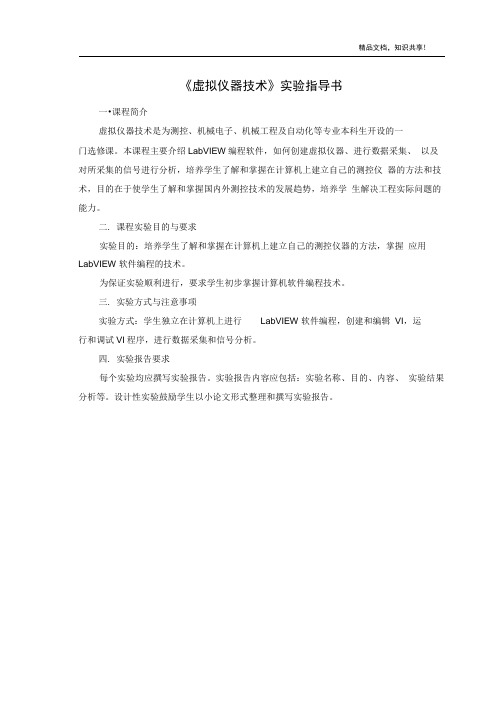
《虚拟仪器技术》实验指导书一•课程简介虚拟仪器技术是为测控、机械电子、机械工程及自动化等专业本科生开设的一门选修课。
本课程主要介绍LabVIEW编程软件,如何创建虚拟仪器、进行数据采集、以及对所采集的信号进行分析,培养学生了解和掌握在计算机上建立自己的测控仪器的方法和技术,目的在于使学生了解和掌握国内外测控技术的发展趋势,培养学生解决工程实际问题的能力。
二. 课程实验目的与要求实验目的:培养学生了解和掌握在计算机上建立自己的测控仪器的方法,掌握应用LabVIEW 软件编程的技术。
为保证实验顺利进行,要求学生初步掌握计算机软件编程技术。
三. 实验方式与注意事项实验方式:学生独立在计算机上进行LabVIEW 软件编程,创建和编辑VI,运行和调试VI程序,进行数据采集和信号分析。
四. 实验报告要求每个实验均应撰写实验报告。
实验报告内容应包括:实验名称、目的、内容、实验结果分析等。
设计性实验鼓励学生以小论文形式整理和撰写实验报告。
实验(1-1 )使用For循环目的:1 •了解虚拟仪器的编程过程,熟悉前面板和流程图的界面环境;2 •了解工具模板、控制模板和函数模板的使用;3 •掌握For循环及其移位寄存器使用方法。
内容:用For循环和移位寄存器计算正整数的阶乘。
步骤:1.打开一个新的前面板,按照下图创建对象。
a. 将一个数字显示对象放在前面板,设置它的标签为"乘积”。
b. 将一个控制对象放在前面板,设置它的标签为"正整数”;将另一个控制对象的标签设置为初始值。
图i—i实验i—i的面板和流程图2 •打开流程图按照上图对其创建。
3 .在流程图中放置一个For循环(Functions?Structures )。
4 .在For循环的边框处单击鼠标右键,在快捷菜单中选择Add Shift Register5.将下列对象添加到流程图。
a ( Functions?Numeric ) ---- 在这个练习中需要将移位寄存器的初始值设成1。
虚拟仪器实验指导书 - (新)
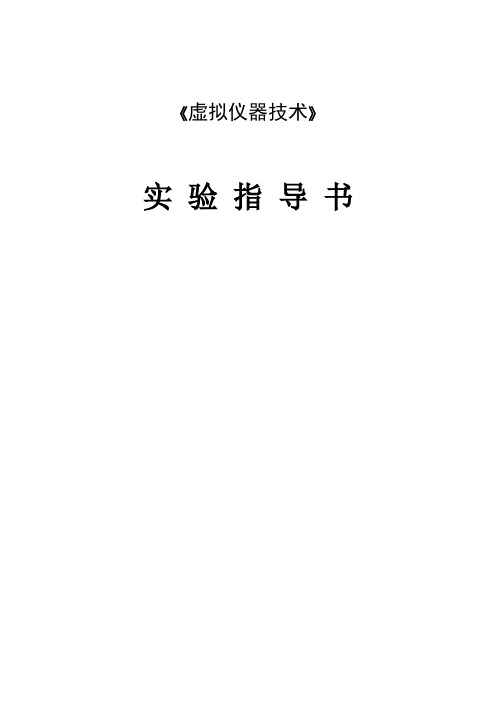
图4-2 Chart 和 Graph 的比较 显示的运行结果是一样的。但实现方法和过程不同。在流程图中可以看出,Chart 产生 在循环内,每得到一个数据点,就立刻显示一个。而 Graph 在循环之外,40 个数都产生之 后,跳出循环,然后一次显示出整个数据曲线。从运行过程可以清楚地看到这一点。 值得注意的还有 For 循环执行 40 次,产生的 40 个数据存储在一个数组中,这个数组创 建于 For 循环的边界上(使用自动索引功能) 。在 For 循环结束之后,该数组就将被传送到 外面的 Graph。仔细看流程图,穿过循环边界的连线在内、外两侧粗细不同,内侧表示浮点 数,外侧表示数组。 练习 3.3 创建簇 目的:学习创建簇、分解簇,再捆绑簇并且在另一个簇中显示其内容。
4
Boolean ON OFF È ¡ ± Ê Ö µ £ º ON ú Ð » µ ¶ ¯ × ÷ Latch When Pressed
æ » Ë ú Ê ý 2.0 1.5
1.0 0.5 0.0 0 50
图2-4 练习2-2的前面板 流程图 按下图创建流程图。
图2-4 练习2-2的流程图 在流程图中添加 While 循环(Functions»Structures),创建移位寄存器。 a. 用鼠标右键单击 While 循环的左边或者右边,在快捷菜单中选择 Add Shift Register。 b. 用鼠标右键单击寄存器的左端子,在快捷菜单中选择 Add Element,添加一个寄存 器。用同样的方法创建第三个元素。 Random Number (0–1)函数(Functions»Numeric)——产生 0 到 1 之间的某个随机数。 Compound Arithmetic 函数(Functions»Numeric)——在本练习中,它将返回两个周 期产生的随机数的和。如果要加入其他的输入,只需用右键单击某个输入,从快捷菜单中选 择 Add Input。 除法函数(Functions»Numeric)——在本练习中,它用于返回最近四个随机数的平均 值。 数值常数(Functions»Numeric)——在 While 循环的每个周期,Random Number (0–1) 函数将产生一个随机数。 VI 就将把这个数加入到存储在寄存器中的最近三个数值中。 Random Number (0–1)再将结果除以 4,就能得到这些数的平均值(当前数加上以前的三个数) 。然 后再将这个平均值显示在波形图中。 Wait Until Next ms Multiple 函数 (Functions»Time & Dialog)——它将确保循环 的每个周期不会比毫秒输入快。在本练习中,毫秒输入的值是 500 毫秒。如果用鼠标右键单 击图标,从快捷菜单中选择 Visible»Label,就可以看到 Wait Until Next ms Multiple 的
虚拟仪器实验指导书
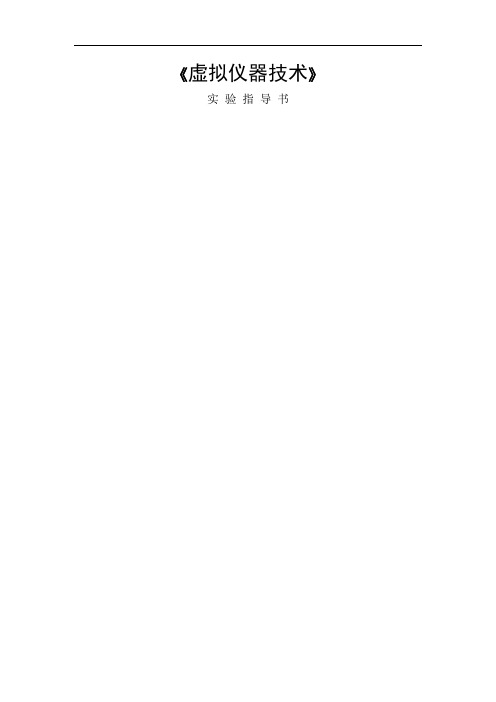
《虚拟仪器技术》实验指导书实验一Labview编程环境一、实验目的<1)熟悉Labview的编程环境。
<2)掌握VI程序三个要素:前面板、框图程序和图标/连接器的使用方法。
二、实验类型验证型三、实验仪器计算机,Labview软件。
四、实验原理使用LabVIEW开发平台编制的程序称为虚拟仪器程序,简称为VI。
VI包括三个部分:程序前面板、框图程序和图标/连接器。
b5E2RGbCAP程序前面板用于设置输入数值和观察输出量,用于模拟真实仪表的前面板。
在程序前面板上,输入量被称为控制<Controls),输出量被称为显示<Indicators)。
控制和显示是以各种图标形式出现在前面板上,如旋钮、开关、按钮、图表、图形等,这使这得前面板直观易懂。
p1EanqFDPw每一个程序前面板都对应着一段框图程序。
框图程序用LabVIEW图形编程语言编写,可以把它理解成传统程序的源代码。
框图程序由端口、节点、图框和连线构成。
其中端口被用来同程序前面板的控制和显示传递数据,节点被用来实现函数和功能调用,图框被用来实现结构化程序控制命令,而连线代表程序执行过程中的数据流,定义了框图内的数据流动方向。
DXDiTa9E3d五、实验内容和要求1.1编写VI程序完成,已知三角形三个边长A、B、C,计算三角形的面积S。
此程序目的是熟悉前面板、框图程序和图标/连接器的使用方法,由于三角型面积为,其中,为实现上述功能,可编写如图1-1所示的程序前面板和框图程序:RTCrpUDGiT前面板框图图1-1 求三角型面积具体的编程步骤如下:(1>前面板:在前面板上放置三个数值控制器<Controls/numeric/digital control),分别将标识改成A、B和C,用于输入三角形的三个边长。
然后放置一个数值指示器S,用于显示三角形面积计算结果。
5PCzVD7HxA(2>框图程序:如图选择计算节点并进行连线。
虚拟仪器应用技术实验指导书
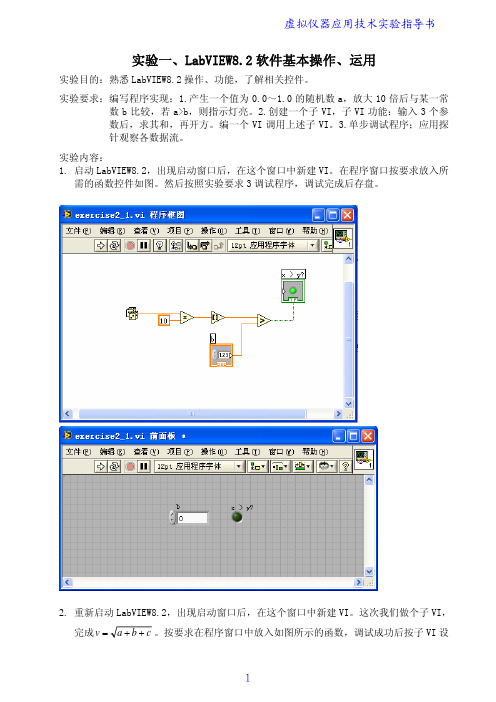
实验一、LabVIEW8.2软件基本操作、运用实验目的:熟悉LabVIEW8.2操作、功能,了解相关控件。
实验要求:编写程序实现:1.产生一个值为0.0~1.0的随机数a,放大10倍后与某一常数b比较,若a>b,则指示灯亮。
2.创建一个子VI,子VI功能:输入3个参数后,求其和,再开方。
编一个VI调用上述子VI。
3.单步调试程序;应用探针观察各数据流。
实验内容:1.启动LabVIEW8.2,出现启动窗口后,在这个窗口中新建VI。
在程序窗口按要求放入所需的函数控件如图。
然后按照实验要求3调试程序,调试完成后存盘。
2.重新启动LabVIEW8.2,出现启动窗口后,在这个窗口中新建VI。
这次我们做个子VI,+v+=。
按要求在程序窗口中放入如图所示的函数,调试成功后按子VI设b完成ca计的方法编辑窗口右上方的图标。
保存子VI后,我们可以再设计一个实现z+×=的VI,其中就可以调用++byxcw+a刚才做的子VI完成。
实验二、使用数据类型实验实验目的:熟悉、运用各种数据类型的变量。
实验要求:加深理解LabVIEW8.2数据类型的特点,特别是数组和簇。
实验内容:1.在程序的前面板上创建一个数值型控件,为它输入一个数值;把这个数值乘以一个比例系数,再由该控件显示出来。
2.生产一个正弦波,并显示在Chart波形控件上,由另外一个程序把该波形显示出来。
调节两个程序运行的速度,观察对比两个波形的差异。
3.创建一个3行4列的数组,(1)求数组的最大与最小值;(2)求出创建数组的大小;(3)将该数组转置;(4)将该二维数组改为一个一维数组。
4.创建一个簇控件,成员维字符型姓名,数值型学号,布尔型注册。
从该控件中提取簇成员注册,并显示在前面板上。
实验三、应用多种程序结构编程实验目的:熟悉、运用各种程序结构。
实验要求:加深理解LabVIEW8.2图形编程的特点,特别注意与字符编程的不同点。
实验内容:1.产生100个0.0~100.0的随机数,求其最小值、最大值、平均值,并将数据在Graph中显示。
虚拟仪器实验指导书3
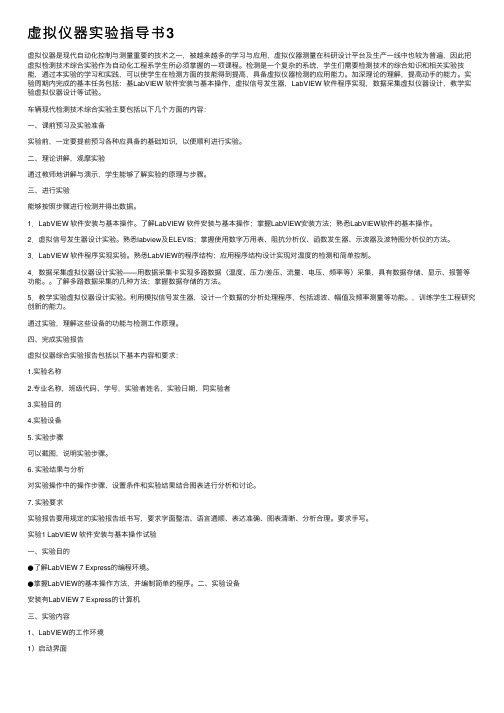
虚拟仪器实验指导书3虚拟仪器是现代⾃动化控制与测量重要的技术之⼀,被越来越多的学习与应⽤,虚拟仪器测量在科研设计平台及⽣产⼀线中也较为普遍,因此把虚拟检测技术综合实验作为⾃动化⼯程系学⽣所必须掌握的⼀项课程。
检测是⼀个复杂的系统,学⽣们需要检测技术的综合知识和相关实验技能,通过本实验的学习和实践,可以使学⽣在检测⽅⾯的技能得到提⾼,具备虚拟仪器检测的应⽤能⼒。
加深理论的理解,提⾼动⼿的能⼒。
实验周期内完成的基本任务包括:基LabVIEW 软件安装与基本操作,虚拟信号发⽣器,LabVIEW 软件程序实现,数据采集虚拟仪器设计,教学实验虚拟仪器设计等试验。
车辆现代检测技术综合实验主要包括以下⼏个⽅⾯的内容:⼀、课前预习及实验准备实验前,⼀定要提前预习各种应具备的基础知识,以便顺利进⾏实验。
⼆、理论讲解,观摩实验通过教师地讲解与演⽰,学⽣能够了解实验的原理与步骤。
三、进⾏实验能够按照步骤进⾏检测并得出数据。
1.LabVIEW 软件安装与基本操作。
了解LabVIEW 软件安装与基本操作;掌握LabVIEW安装⽅法;熟悉LabVIEW软件的基本操作。
2.虚拟信号发⽣器设计实验。
熟悉labview及ELEVIS;掌握使⽤数字万⽤表、阻抗分析仪、函数发⽣器、⽰波器及波特图分析仪的⽅法。
3.LabVIEW 软件程序实现实验。
熟悉LabVIEW的程序结构;应⽤程序结构设计实现对温度的检测和简单控制。
4.数据采集虚拟仪器设计实验——⽤数据采集卡实现多路数据(温度、压⼒/差压、流量、电压、频率等)采集,具有数据存储、显⽰、报警等功能。
了解多路数据采集的⼏种⽅法;掌握数据存储的⽅法。
5.教学实验虚拟仪器设计实验。
利⽤模拟信号发⽣器,设计⼀个数据的分析处理程序,包括滤波、幅值及频率测量等功能。
,训练学⽣⼯程研究创新的能⼒。
通过实验,理解这些设备的功能与检测⼯作原理。
四、完成实验报告虚拟仪器综合实验报告包括以下基本内容和要求:1.实验名称2.专业名称,班级代码、学号,实验者姓名,实验⽇期,同实验者3.实验⽬的4.实验设备5. 实验步骤可以截图,说明实验步骤。
虚拟仪器实验指导书

虚拟仪器实验指导书虚拟仪器技术实验指导书专业:姓名学号:指导⽼师:⼆○⼀零年九⽉⽬录实验⼀储液罐状态监控仿真系统 (1)实验⼆集合成员数据类型的使⽤ (4)实验三结构和属性的使⽤ (6)实验四数据的图形显⽰ (12)实验五信号的分析与处理 (13)实验六初始化前⾯板控件 (15)实验七数据的记录和回放 (18)实验⼋曲线拟合 (29)实验⼀储液罐状态监控仿真系统⼀、实验(上机)⽬的1、熟悉LabVIEW程序的组成;2、熟悉、掌握前⾯板设计和框图程序设计的基本⽅法;3、了解如何创建⼦VI;⼆、实验(上机)内容设计⼀个储液罐状态监控仿真系统。
要求如下1、监测⼀个储液罐的实际液位、温度、进⼝压⼒、出⼝压⼒(各个参数由给定值加扰动组成);2、⽤曲线图显⽰被测量液位随时间的变化情况;3、液位超标时⽤指⽰器报警;4、⼿动和⾃动两种⽅式调节储液罐的液位⾼度;5、⽤调节步长按钮决定⾃动调节的快慢程度;三、实验(上机)步骤前⾯板设计1、启动LabVIEW,打开⼀个空⽩的VI;2、从控件模版中的各个⼦模版找出图1-1所⽰的各个控件;其中压⼒表为数值⼦模版中的量表3、修改各个控件外形,并合理排列各个控件;同时修改控件的属性,使其符合系统的要求同时保证前⾯板的美观;程序框图设计1、在程序框图窗⼝中观察显⽰件和控制件的图表的异同;2、利⽤随机数⽣成函数模拟温度及压⼒的扰动;3、双指针压⼒表的输⼊为⼀个由两个数值型数据捆绑成的簇;4、⽤选择函数来切换⾃动与⼿动调节,调节步长控件⽤于⾃动调节;5、⽤While循环结构控制仿真的停⽌;参考程序框图如图1-2.⼦VI设计(将该VI设计成⼀个⼦VI)1、点击前⾯板右上⾓的图标/连接器如图1-3红⾊⽅框所⽰。
图1-1 系统前⾯板图1-2 仿真系统程序框图2、编辑⾃⼰喜欢的图标;3、从图标/连接器的快捷菜单中切换图标/连接器⾄连接器状态。
编辑连接器,输⼊为调节步长、⾃动控制按钮及设定⾼度,输出为温度压⼒及实际液位。
虚拟仪器实验指导(Labview)
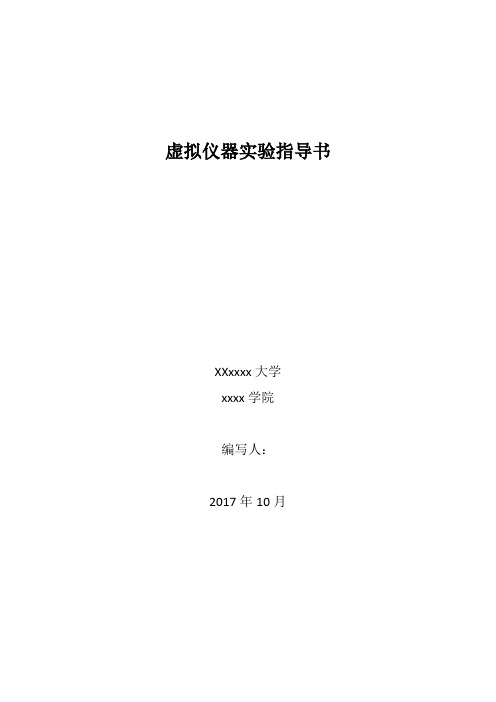
虚拟仪器实验指导书XXxxxx大学xxxx学院编写人:2017年10月目录第1章虚拟仪器实验课程和学时安排 (1)1.1.虚拟仪器课程简介 (1)1.2.虚拟仪器课程实验项目和学时安排 (1)第2章LabVIEW实验平台简介 (1)2.1.实验台的组成 (1)2.2.故障的排除 (1)2.3.注意事项 (7)第3章虚拟仪器实验内容 (8)3.1.实验1 创建VI和子VI ,数据对象类型与操作 (8)3.2.实验2 数组、簇、程序结构控制与图形显示控制 (10)3.3.实验3 图形显示控件与位置式PID控制器 (13)3.4.实验4 文件IO 与增量式PID控制器 (15)第1章虚拟仪器实验课程和学时安排1.1.虚拟仪器课程简介《虚拟仪器》是测控技术与仪器专业大学本科专业方向选修课。
虚拟仪器是测控领域内获取数据、分析数据和输出可视化数据的新一代工具,是由计算机、采集卡和开发软件所构成,可以采集数据、分析与处理数据、输出控制信号,利用计算机的强大显示功能实现可视化输出,可实现信号发生器、示波器、频谱分析仪和频率计等传统仪器的功能,是目前先进测控系统的一种常用工具。
1.2.虚拟仪器课程实验项目和学时安排本实验指导书的内容与实验安排适用于:测控技术与仪器专业、自动化专业、建筑电气与智能化专业、电子专业传感器相关课程的实验教学。
第2章LabVIEW实验平台简介2.1.实验台的组成虚拟仪器实验台由一台装有LabVIEW 8.6的计算机组成。
2.2.故障的排除运行箭头变为断线图标就表明LabVIEW不能运行VI,错误列表窗口中会列出VI断开的具体原因。
第二种类型错误通常难以辨别原因,但LabVIEW拥有多种工具可监视执行的代码,使得过程变得更为容易。
[1] 修正断开的VI如一个VI无法执行,则表示该VI是断开的或不可执行的。
如正在创建或编辑VI出现错误时,运行按钮会显示为断开。
通常,这是由于需要连线的输入没有连线,或者连线是断开的。
虚拟仪器实验指导书
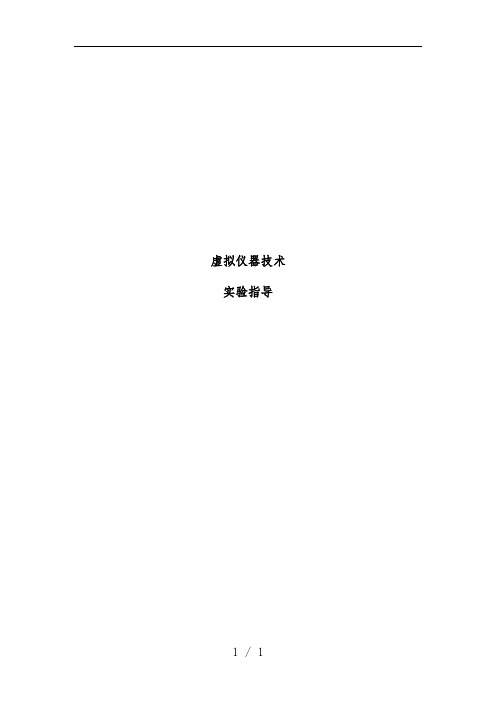
虚拟仪器技术实验指导深圳大学测控技术与仪器目录实验一 LabVIEW编程环境与差不多操作实验 (1)实验二 LabVIEW编程的结构实验1 (7)实验三LabVIEW编程的图形图表、数组与簇 (16)实验四 LabVIEW编程的数据采集实验 (20)实验五 NI ELVIS环境 (28)实验六 RC 瞬态电路和数字温度计设计 (35)实验一 LabVIEW编程环境与差不多操作实验一、实验目的1.了解LabVIEW的编程环境。
2.掌握LabVIEW的差不多操作方法,并编制简单的程序。
3.学习建立子程序的过程和调用子程序的方法二、实验原理1.虚拟仪器虚拟仪器(Virtual Instrument,简称VI)是基于计算机的软硬件测试平台。
虚拟仪器技术的优势在于可由用户定义自己的专用仪器系统,且功能灵活,专门容易构建,因此应用面极为广泛。
20世纪80年代,随着计算机技术的进展,个人电脑能够带有多个扩展槽,就出现了插在计算机里的数据采集卡。
它能够进行一些简单的数据采集,数据的后处理由计算机软件完成,这确实是虚拟仪器技术的雏形。
1986年,美国National Instruments 公司(简称NI公司)提出了“软件即仪器”的口号,推出了NI-LabVIEW 开发和运行程序平台,以直观的流程图编程风格为特点,开启了虚拟仪器的先河。
2.LabVIEW LabVIEW (Laboratory Virtual instrument Engineering )是一种图形化的编程语言,一个标准的数据采集和仪器操纵软件。
LabVIEW 集成了与满足GPIB 、VXI 、RS-232和RS-485协议的硬件及数据采集卡通讯的全部功能。
它还内置了便于应用TCP/IP 、ActiveX 等软件标准的库函数。
这是一个功能强大且灵活的软件。
利用它能够方便地建立自己的虚拟仪器,其图形化的界面使得编程及使用过程都生动有味。
图形化的程序语言,又称为“G”语言。
《虚拟仪器程序设计》实验指导书
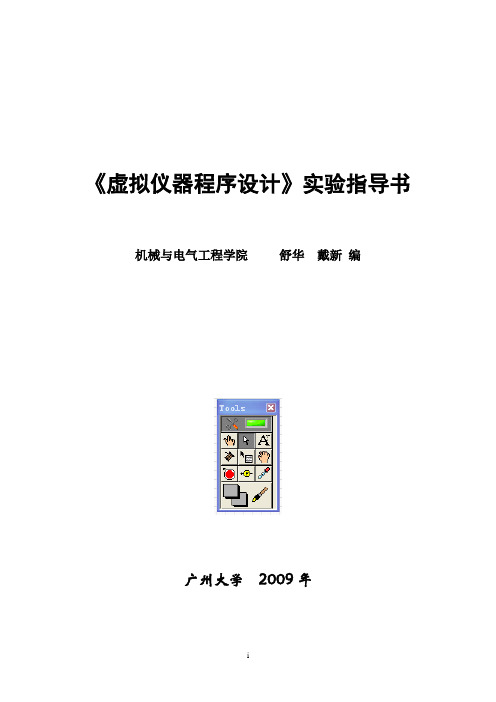
《虚拟仪器程序设计》实验指导书机械与电气工程学院舒华戴新编广州大学2009年目录实验1 熟悉LabVIEW编程环境实验1-1 LabVIEW的基本操作 (1)实验1-2 练习 (4)实验2 控件与程序框图应用实验2-1 虚拟仪器前面板的设计 (5)实验2-2 编写简单的LabVIEW 程序 (6)实验3 子VI程序设计及调试程序技巧实验3-1 创建子程序 (8)实验3-2 子程序的调用 (10)实验3-3 程序调试技巧 (12)实验4 程序结构(1)实验4-1 使用for循环结构 (14)实验4-2 使用while循环结构 (16)实验5 程序结构(2)实验5-1 使用条件结构 (18)实验5-2 使用顺序结构 (19)实验5-3 使用事件结构 (20)实验6 数据的表达与图形显示实验6-1 Waveform Graph的应用 (23)实验6-2 比较Waveform Chart和Waveform Graph (24)实验6-3 使用XY Graph显示图形 (26)实验6-4 公式节点及图形显示 (27)实验6-5 虚拟信号发生器 (28)实验7 非连线的数据传递方式实验7-1 控制仿真 (30)实验7-2 数制变换及计数仿真 (32)实验7-3 全局变量编程 (33)实验8 文件操作实验8-1 文本文件操作 (34)实验8-2 电子表格文件操作 (35)实验8-3 仿真温度数据的记录 (36)实验8-4 仿真温度数据的读取 (37)实验9 应用程序设计实验9-1 构建简单的信号分析与处理系统 (38)实验9-2 频率响应函数与数字滤波实验 (38)实验1 熟悉LabVIEW编程环境实验1-1 LabVIEW的基本操作目的:创建一个VI程序,完成两个数加、减、乘、除法的运算功能。
在数值输入控件中输入两个操作数A和B,运行程序计算出这两个数的加、减、乘、除法运算结果,并且显示到相应的数值显示控件中。
- 1、下载文档前请自行甄别文档内容的完整性,平台不提供额外的编辑、内容补充、找答案等附加服务。
- 2、"仅部分预览"的文档,不可在线预览部分如存在完整性等问题,可反馈申请退款(可完整预览的文档不适用该条件!)。
- 3、如文档侵犯您的权益,请联系客服反馈,我们会尽快为您处理(人工客服工作时间:9:00-18:30)。
虚拟仪器实验指导书(doc 41页)虚拟仪器技术实验指导深圳大学测控技术与仪器目录实验一 LabVIEW编程环境与基本操作实验 (1)实验二 LabVIEW编程的结构实验1 (7)实验三LabVIEW编程的图形图表、数组与簇 (16)实验四 LabVIEW编程的数据采集实验 (20)实验五 NI ELVIS环境 (28)实验六 RC 瞬态电路和数字温度计设计 (35)实验一LabVIEW编程环境与基本操作实验一、实验目的1.了解LabVIEW的编程环境。
2.掌握LabVIEW的基本操作方法,并编制简单的程序。
3.学习建立子程序的过程和调用子程序的方法二、实验原理1.虚拟仪器虚拟仪器(Virtual Instrument,简称VI)是基于计算机的软硬件测试平台。
虚拟仪器技术的优势在于可由用户定义自己的专用仪器系统,且功能灵活,很容易构建,所以应用面极为广泛。
20世纪80年代,随着计算机技术的发展,个人电脑可以带有多个扩展槽,就出现了插在计算机里的数据采集卡。
它可以进行一些简单的数据采集,数据的后处理由计算机软件完成,这就是虚拟仪器技术的雏形。
1986年,美国National Instruments公司(简称NI公司)提出了“软件即仪器”的口号,推出了NI-LabVIEW 开发和运行程序平台,以直观的流程图编程风格为特点,开启了虚拟仪器的先河。
2.LabVIEWLabVIEW (Laboratory Virtual instrumentEngineering )是一种图形化的编程语言,一个标准的数据采集和仪器控制软件。
LabVIEW 集成了与满足GPIB 、VXI 、RS-232和RS-485协议的硬件及数据采集卡通讯的全部功能。
它还内置了便于应用TCP/IP 、ActiveX 等软件标准的库函数。
这是一个功能强大且灵活的软件。
利用它可以方便地建立自己的虚拟仪器,其图形化的界面使得编程及使用过程都生动有趣。
图形化的程序语言,又称为“G”语言。
使用这种语言编程时,基本上不写程序代码,取而代之的是流程图或流程图。
(1)LabVIEW 应用程序的构成所有的LabVIEW 应用程序,即虚拟仪器(VI ),它包括前面板(front panel )、流程图(block diagram )以及图标/连结器(icon/connector)三部分。
控制对象(输入) 显示对象 (输出)前面板前面板是图形用户界面,也就是VI的虚拟仪器面板,这一界面上有用户输入和显示输出两类对象,具体表现有开关、旋钮、图形以及其他控制(control)和显示对象(indicator)。
框图ctrl+E框图提供VI的图形化源程序。
在框图中对VI 编程,以控制和操纵定义在前面板上的输入和输出功能。
框图中包括前面板上的控件的连线端子,还有一些前面板上没有,但编程必须有的东西,例如函数、结构和连线等。
框图中,对象的移动:shift+鼠标选择移动;对象的复制:ctrl+鼠标选择移动;对象的删除:鼠标选择,按<退格>;前面板与框图并排:ctrl+T图1.2与图1.1对应的框图。
图标/连接器图标/连接器是子VI 被其它VI调用的接口。
图标是子VI 在其他程序框图中被调用的节点表现形式;而连接器则表示节点数据的输入/输出口,就象函数的参数。
用户必须指定连接器端口与前面板的控制和显函数:随机数发生器 结构:循环 与前面板控件对应的连线端子 与前面板控件对应的连线端子 图1.2 随机信号图标示一一对应。
连接器一般情况下隐含不显示,除非用户选择打开观察它。
(2)操作模板在LabVIEW的用户界面操作模板包括:工具(Tools)模板:在前面板或框图中按住<Shift>键并单击鼠标右键。
控件(Controls)模板:在前面板激活状态,在前面板空白区单击右键。
函数(Functions)模板:在框图激活状态,在框图空白区单击右键。
(3)连线,连线工具流程图上的每一个对象都带有自己的连线端子,连线将构成对象之间的数据通道。
因为这不是几何意义上的连线,因此并非任意两个端子间都可连线,连线类似于普通程序中的变量。
数据单向流动,从源端口向一个或多个目的端口流动。
不同的线型代表不同的数据类型。
消除所有断线:ctrl+B(4)程序调试技术a)找出语法错误如果一个VI程序存在语法错误,则在面板工具条上的运行按钮会变成一个折断的箭头,表示程序不能被执行。
点击它,LabVIEW弹出错误清单窗口,点击其中任何一个所列出的错误,选用Find功能,则出错的对象或端口就会变成高亮。
b)设置执行程序高亮在LabVIEW的工具条上有一个画着灯泡的按钮,这个按钮叫做“高亮执行”按钮上。
点击这个按钮使它变成高亮形式,再点击运行按钮,VI 程序就以较慢的速度运行,没有被执行的代码灰色显示,执行后的代码高亮显示,并显示数据流线上的数据值。
这样,你就可以根据数据的流动状态跟踪程序的执行。
c)断点与单步执行为了查找程序中的逻辑错误,有时希望流程图程序一个节点一个节点地执行。
使用断点工具可以在程序的某一地点中止程序执行,用探针或者单步方式查看数据。
使用断点工具时,点击你希望设置或者清除断点的地方。
断点的显示对于节点或者图框表示为红框,对于连线表示为红点。
当VI程序运行到断点被设置处,程序被暂停在将要执行的节点,以闪烁表示。
按下单步执行按钮,闪烁的节点被执行,下一个将要执行的节点变为闪烁,指示它将被执行。
你也可以点击暂停按钮,这样程序将连续执行直到下一个断点。
b)探针可用探针工具来查看当流程图程序流经某一根连接线时的数据值。
从Tools工具模板选择探针工具,再用鼠标左建点击你希望放置探针的连接线。
这时显示器上会出现一个探针显示窗口。
该窗口总是被显示在前面板窗口或流程图窗口的上面。
3.子VI子VI(SubVI)相当于普通编程语言中的子程序,也就是被其他的VI调用的VI。
可以将任何一个定义了图标和联接器的VI作为另一个VI 的子程序。
4.LabVIEW编程常用的两个公共帮助选项:Context(上下文本)和LabVIEWHelp(LabVIEW帮助),对于LabVIEW编程很有用,基本函数的操作都有介绍。
快捷键:ctrl+H。
三、实验设备安装有LabVIEW的计算机。
四、实验内容1.熟悉LabVIEW的编程环境,理解基于数据流编程(data flow programming)的概念。
2.创建自己的第一个VI。
建立一个测量温度和容积的VI。
步骤如下:1)选择File»New,打开一个新的前面板窗口。
2)从Controls»Numeric 中选择Tank放到前面板中。
3)在标签文本框中输入“容积”,然后在前面板中的其他任何位置单击一下。
4)把容器显示对象的显示范围设置为0.0到1000.a.使用文本编辑工具(Text Edit Tool),双击容器坐标10.0标度,使它高亮显示。
b.在坐标中输入 1000,再在前面板中的其他任何地方单击一下。
这时0.0到1000.0之间的增量将被自动显示。
5)在容器旁配数据显示。
将鼠标移到容器上,点右键,在出现的快速菜单中选Visible Iterms»Digital Display即可。
6)从Controls»Numeric 中选择一个温度计,将它放到前面板中。
设置其标签为“温度”,显示范围为0到100,同时配数字显示。
可得到如下的前面板图。
图1.3 练习2的前面板图7)Windows»Show Diagram 打开流程图窗口。
从功能模板中选择对象,将它们放到流程图上组成下图(其中的标注是后加的)。
图1.4 练习2的流程图随机乘法数值连接该流程图中新增的对象有两个乘法器、两个数值常数、一个随机数发生器,温度和容积对象是由前面板的设置自动带出来的。
乘法器和随机数发生器由Functions»Numeric中拖出,尽管数值常数也可以这样得到,但是建议使用在连接端子处点击右键创建(Create)常量(Constant)的方法更好些。
8)用连线工具将各对象按规定连接。
9)选择File»Save, 把该VI命名为Temp & Vol.vi,保存为 D:\Yourname\的文件夹中。
在前面板中,单击Run(运行)按钮,运行该 VI。
注意电压和温度的数值都显示在前面板中。
10)选择File»Close,关闭该 VI 。
3.自己创建一个VI,完成以下功能:将两个输入的数字相加并显示结果;将同样两个输入数字相乘并显示结果;比较两个输入数字,如果数字相等,则LED指示灯亮。
最后,保存为Simple Math.vi文件。
前面板如图1.5:数字A和B用两个数字控件输入,两个数字指示器分别显示输出结果A+B 和A×B,当输入数字A和B相同时,将点亮LED。
完成后,应用“高亮执行”观察数据流的运行流程,利用断点,单步调试等工具进行调试。
练习使用探针工具来查看当流程图程序流经某一根连接线时的数据值。
图1.5练习3的前面板4.子VI的创建1)打开练习2中Temp & Vol.vi。
2)在前面板中,用鼠标右键单击窗口右上角的图标,在快捷菜单中选择Edit Icon….,也可以双击图标激活图标编辑器。
注意只能在前面板中编辑图标和联接器。
3)删除默认图标。
使用Select Tool(矩形框),单击并拖动想要删除的部分,按下<Delete>。
也可以通过双击工具框中的阴影矩形删除图标。
4)用Pencil Tool (铅笔工具)绘制一个温度计。
5)用Text Tool(文本工具)创建文本。
得到图标将如下图所示。
图1.6编辑后的图标编辑器窗口6)单击OK,关闭编辑器。
新创建的图标就显示在屏幕右上角的图标窗口中。
7)用鼠标右键单击前面板中的图标窗口,在快捷菜单中选择Show Connector,设置联接器端子连接模式。
在默认情况下,LabVIEW 会根据前面板中的控制对象和显示对象的数目确定联接器的端子连接模式。
因为前面板中有两个对象,所以联接器有两个端子,如左图所示。
用鼠标右键单击联接器窗口,在快捷菜单中选择Rotate 90 Degrees(旋转90度),注意联接器窗口的变化,如左图所示。
9)将端子连接到温度计和容积计:a. 点击联接器上部端子。
光标自动变成连线工具,同时端子变成黑色。
b. 单击温度显示对象。
一个移动的虚线框把它包围起来,选中的端子的颜色变为与控制/显示对象的数据类型一致的颜色。
如果单击前面板中的任何空白区域以后,虚线消失,选中的端子变暗,这表示您已经成功地把显示对象和上部端子连接起来。
如果端子是白色,则表示没有连接成功。
